Windows剪贴板的功能过分简单,这让需要重复使用内容的用户感到不满。因此,需要更强劲的剪贴工具来助力。PinClipBoard这款小软件,便可以实现包括文字、图片、文件夹在内的剪贴、收藏和快速分享。文章下面提供下载地址!
选择PinClipBoard的便携版,不用安装,直接运行PinClipboard.exe主程序可启动该软件。软件运行后,系统托盘出现一个图钉图标,同时会弹出该软件的主窗口。如果要隐藏软件窗口,可用组合键Ctrl+Shift+Z来实现。通过Settings按钮,可在设置窗口中自定义为别的快捷键(图1)。如果常用该软件,可将Start with Windows开关置于On,让软件始终处于待命状态。

1. 项目剪切与快速利用
当我们复制了一段文字或一张图片后,这些内容便会以一条记录出现在PinClipBoard的历史记录窗口中。单击History按钮,可见剪贴文字或图片列表。在剪贴项目上单击右键,选择Copy可选择拷贝利用该项目;选择Open Image,可用系统默认的图片编辑器打开图片;选择Open in File Exporer,则在资源管理器中定位该文件;而选择Pin命令,则可以将项目固定到Pin Board上(图2)。

除了文字,剪贴项目还可以包含文件夹或图片。对于经常使用的文件夹,点击Pin Folder按钮,打开固定文件夹窗口,然后将文件夹拖动到该窗口中,即可实现常用文件夹的固定(图3)。此外,对需要重复使用的图片,也可以点击Pin Image按钮,在Pin Image窗口中实现固定(图4)。


2. 重要内容固定与调用
常用项目被固定之后,单击Pin Board按钮,可以看到固定的剪贴项目,这更加便于我们对经常重复使用的项目的调用。当需要使用某项目时,只需双击该项目即可快速利用(图5)。

3. 不同设备间分享内容
如果需要在不同设备之间(含不同平台的设备)同步剪贴板内容,可在设置窗口中将Synchronize开关置于On,通过扫码或给出的http地址,即可进行剪贴板内容的分享(图6)。

小提示:
PinClipBoard使用了本地数据库保存图像文件。这样,即便是原始图像被删除,仍然可以使用被收藏的图像。
官网地址:
下载地址:
PinClipBoard.zip (访问密码: 5988)


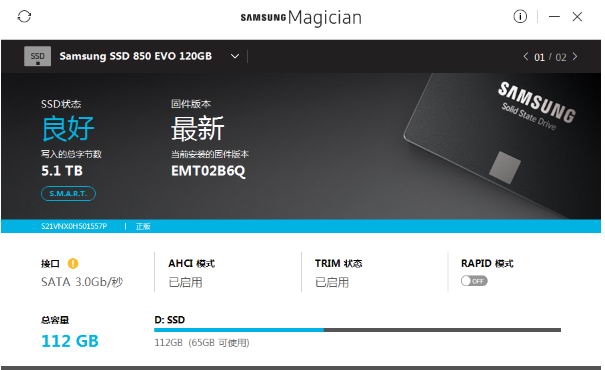
![[WIN] Display Driver Uninstaller v18.0.8.8](https://www.pcsofter.com/wp-content/uploads/2021/06/2023020710002097.jpg)
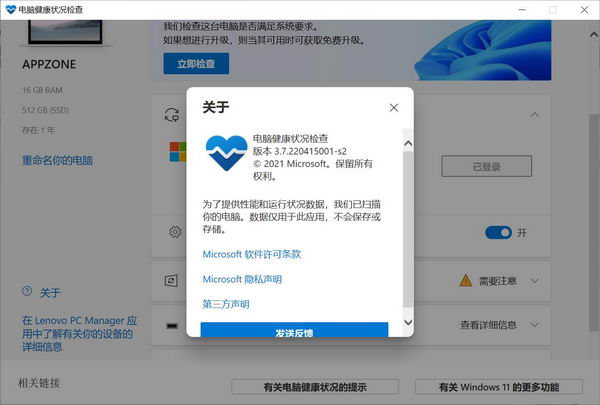






![[WIN] Notepad++ v8.7.5 便携版](https://www.pcsofter.com/wp-content/uploads/2022/11/202212261036422.jpg)
![[WIN] AIMP 5.40 Build 2651](https://www.pcsofter.com/wp-content/uploads/2024/09/2024091211424647.webp)
